「効果」タブ
レンダリングイメージに様々な効果を加えます。また、使用する各種エフェクタプラグインの指定も行います。
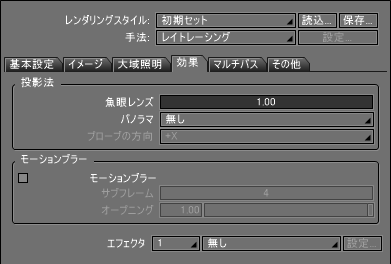
- 「投影法」グループ
- 特殊なレンズ効果に関する設定を行います。
- 「魚眼レンズ」テキストボックス
- 魚眼レンズの値を設定します。1以外の値を入力することで、空中から水中を見たとき、水中から空中を見たときなどの表現が可能です。
- 「パノラマ」ポップアップメニュー
- 視点を中心に水平方向360度をレンダリングすることできます。これにより、パノラマムービーなどの素材を作成することができます。「なし」、「円柱投影」、「球投影」、「ライトプローブ」、「キューブマップ」、「バーティカルクロス」から選択できます。
- 「プローブの方向」ポップアップメニュー
- ライトプローブを選択しているときのみ有効になります。ライトプローブを適用する方向を選択できます。
- 「モーションブラー」グループ
- モーションブラーは、ProfessionalとStandardに搭載されています。静止画に適用されるモーションブラーの設定を行います。
- 「モーションブラー」チェックボックス
- オンにすると、モーションブラーの効果を有効にします。
- 「サブフレーム」テキストボックス
- サンプリングするフレームの数を設定します。値が大きいほど、モーションブラーの品質が向上します。
- 「オープニング」スライダ、テキストボックス
- 1フレームに対する露出時間を設定します。数値が大きいほど、モーションブラーのブレ幅が大きくなります。
- 「エフェクタ」番号ポップアップメニュー
- 使用しているエフェクタプラグインを番号で選択します。複数のエフェクタプラグインを使用する場合は、「追加」を選択して、使用するエフェクタプラグインを選択してください。
- 「エフェクタ」ポップアップメニュー
- 使用可能なエフェクタプラグインがポップアップメニューに表示されます。ポップアップメニューから、使用するエフェクタプラグインを選択します。
参照全グレードに標準で搭載されている「BlurEffector」、「スターエフェクタ」プラグインについては、それぞれのトピックを参照してください。